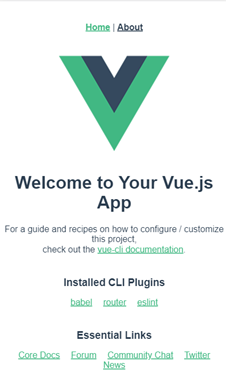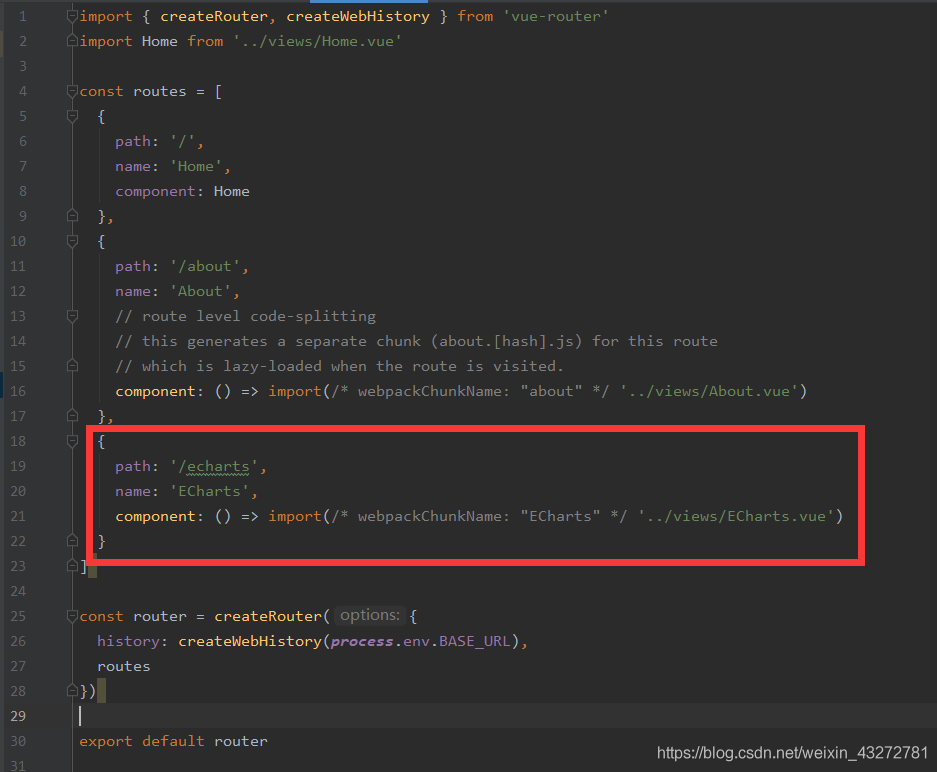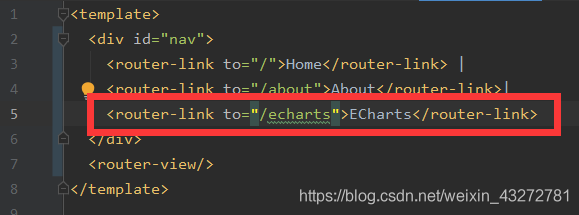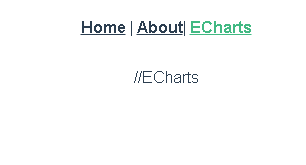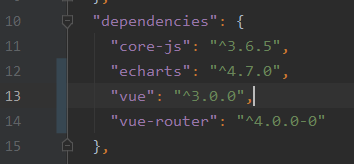<template>
<div>
<div id="chart" style="width: 600px;height:500px; margin: 0 auto">展示地图的地方</div>
</div>
</template>
<script>
import echarts from 'echarts'
import 'echarts/map/js/china'
export default {
name: "ECharts",
data() {
return {
myChart:''
}
},
mounted(){
let option ={
title:{
text:'实时疫情地图',
x:'center',
textStyle:{
color:'#9c0505'
}
},
tooltip:{
trigger: 'item',
formatter: '地区:{b}<br/>确诊:{c}'
},
series:[
{
type:'map',
map:'china',
data:[
{name: '北京', value: 100},
{name: '湖北', value: 12000},
{name: '湖南', value: 2000},
{name: '西藏', value: 30},
],
label:{
show:true,
color:'red',
fontSize:10
},
zoom:1.3,
itemStyle:{
borderColor:'blue',
},
emphasis:{
label:{
color:'#fff',
fontSize:12
},
itemStyle:{
areaColor:'green',
},
}
}
],
visualMap: {
type:'piecewise',
show:true,
pieces: [
{min: 10000},
{min: 1000, max: 9999},
{min: 100, max: 999},
{min: 10, max: 99},
{min: 1, max: 9},
{value: 0}
],
inRange: {
color: ['#fff', '#ffaa85', '#660208'],
},
itemWidth:10,
itemHeight:10
},
toolbox: {
show: true,
orient: 'horizontal',
left: 'right',
top: 'top',
feature: {
dataView: {readOnly: false},
restore: {},
saveAsImage: {}
}
},
};
this.myChart = echarts.init(document.getElementById('chart'));
this.myChart.setOption(option);
}
}
</script>
<style scoped>
</style>
效果图:

加载数据
数据接口
一、新浪疫情数据接口:
http://interface.sina.cn/news/wap/fymap2020_data.d.json?=1580892522427
二、腾讯的疫情数据,接口地址:
https://view.inews.qq.com/g2/getOnsInfo?name=disease_h5&callback=jQuery34102581268431257997_1582545445186&=1582545445187
案例一:使用腾讯的疫情数据,案例网址:https://www.jianshu.com/p/293c4d7500eb?utm_campaign=hugo
三、开源项目疫情数据接口(数据来自丁香园):
接口介绍网址:
https://lab.isaaclin.cn/nCoV/zh
https://github.com/BlankerL/DXY-COVID-19-Crawler
数据接口:https://lab.isaaclin.cn/nCoV/api/area
方法一:jsonp实现跨域请求
注意:
跨域问题,简单理解:同一个ip、同一个网络协议、同一个端口,三者都满足就是同一个域,否则就是跨域问题了。为了系统的安全,所有支持JavaScript的浏览器遵循同源策略,即域名、协议、端口相同,属于同一个域,可以直接访问,浏览器默认不可跨域访问。
jsonp虽然可以实现跨域请求,但是它只能用于get方法请求而不能用于post请求,另外,在实际项目开发中由于这种方式并不安全,在处理跨域问题时一般不用jsonp,现在大多数企业采用httpclient基于服务端的跨域解决技术。
在终端里用命令安装jsonp
npm install jsonp
引入jsonp

请求数据
<template>
<div>
<div id="chart" style="width: 600px;height:500px;">展示地图的地方</div>
</div>
</template>
<script>
import echarts from 'echarts'
import 'echarts/map/js/china'
import jsonp from 'jsonp'
let option ={
title:{
text:'实时疫情地图',
x:'center',
textStyle:{
color:'#9c0505'
}
},
tooltip:{
trigger: 'item',
formatter: '地区:{b}<br/>确诊:{c}'
},
series:[
{
type:'map',
map:'china',
data:[
{name: '北京', value: 100},
{name: '湖北', value: 12000},
{name: '湖南', value: 2000},